Digitaler Fotokurs
Ein Bild im Photoshop perspektivisch bearbeiten
Als Beispiel ein Foto, das aus freier Hand spät am Abend am Fontana di Trevi in Rom entstand. Die vorangehenden Arbeitsschritte werden auf den folgenden Webseiten beschrieben:
Die Optionen des Freistellungswerkzeuges
Wird das Freistellungswerkzeug aktiviert, sehen Sie zunächst diese Optonen:

Diese Optionen sind sinnvoll, wenn Sie einen Bidausschnitt in definierter Größe brauchen, sei es als Bildschirmhintergrund, für das Web oder in vorgegebener Größe als Illustration in der Druckvorstufe. Das Bild wird dabei nicht neu berechnet oder interpoliert, sondern anhand der tatsächlichen Bildauflösung der neue Ausschitt berechnet.
Optionen gibt es zu jedem Werkzeug vom Photoshop.
Erst wenn Sie das Freistellungswerkzeug benutzen und damit ein Rechteck im Bild aufziehen, zeigen sich weitere Optionen:

Durch das Häkchen bei Abdecken wird der Bereich, der außerhalb Ihrer Auswahl liegt, dunkler. Das erleichtert die Auswahl, sehen Sie doch deutlich, was abgeschitten werden wird.
Das Häkchen bei "Perspektivisch bearbeiten" sollten Sie nur setzen, wenn Sie davon auch Gebrauch machen möchten. Denn jedes verschieben der Anfasser an den Ecken führt zu einer perspektivischen Bearbeitung.
Waagrecht und senkrecht können Sie nach der Aktivierung von "perspektivisch bearbeiten" nur noch mit den mittleren Anfassern verschieben.
Das Foto perspektivisch bearbeiten
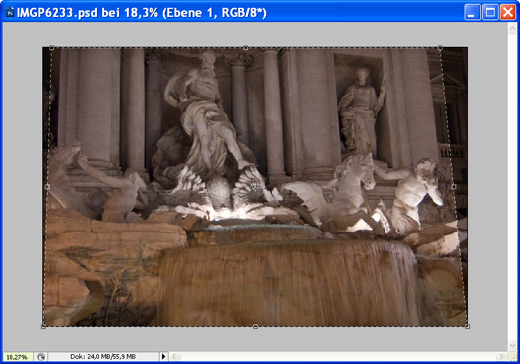
Sie sehen, ich kann mit den Anfassern den stürzenden Linien im Foto folgen. Übertreiben Sie dabei nicht, sonst wirkt es unglaubwürdig. Ein Doppelklick und das Bild wird neu berechnet. Möchten Sie es ganz exakt, dann packen Sie zunächst einen der mittleren Anfasser und schieben die Linie parallel zu der stürzenden Linie, die Sie perspektivisch bearbeiten möchten.
Erst dann benutzen Sie einen der Anfasser am Eck und richten die Kante parallel zur stürzenden Linie aus. Anschließend ziehen Sie mit dem mittleren Anfasser den Bildausschnitt wieder zurück auf das gewünschte Maß.
Gefällt Ihnen das Ergebnis nicht, können Sie jeden Schritt im Photoshop rückgängig machen, solange die Datei noch geöffnet ist.

Nun sieht das Foto doch schon fast wie mit einer Großformatkamera aufgenommen aus, denn nur mit einer Fachkamera können Sie die die durch den Aufnahmewinkel entstehenden stürzenden Linien bereits vor dem Druck auf den Auslöser ausgleichen.
In einem geringeren Maße geht das auch mit ganz speziellen Weitwinkelobjektiven, den Shiftobjektiven, bei denen sich das Objektiv aus der optischen Achse geringfügig heraus schwenken lässt.
Das Bild ist noch etwas flau, deshalb gibt es noch einen letzten Bearbeitungsschritt, nämlich dezent den Kontrast erhöhen mit einer neuen Ebene, die mit den beiden anderen Ebenen mit weichem Licht verrechnet wird.
Den Kontrast gezielt anpassen.
Das Werkzeug "perspektivisch verzerren" ist kein Allheilmittel. Denn gleichzeitig wird das Bild geringfügig gestaucht, je stärker Sie entzerren, umso stärker wird auch gestaucht. In diesem Fall war es gerade noch tolerierbar.
Einer massiven Stauchung durch die perspektivische Bearbeitung können Sie nachträglich mit erneutem Qualitätsverlust entgegenwirken, indem Sie das Bild mit Bild / Bildgröße neu berechnen lassen. Dazu merken Sie sich bereits vor der perspektivischen Bearbeitung Höhe und Breite des Bildes und strecken es nach dem freistellen, indem Sie in Bild / Bildgröße das Häkchen bei "Proportionen beibehalten" entfernen.
Natürlich führt auch diese Neuberechnung zu einem weiteren Qualitätsverlust. Seien Sie sich bewusst, das jegliche Neuberechnung eines Fotos zu einem Qualitätsverlust führt. Arbeiten Sie deshalb auch mit der höchstmöglichen Auflösung der Originaldatei, die Sie zuvor als Kopie abgespeichert haben, um eventuelle Fehler bei der Bildbearbeitung nicht zu einem restlos verdorbenen Foto führen zu lassen. Ein Fotograf arbeitet schließlich auch nicht an dem Negativ beziehungsweise dem Diapositiv, sondern mit dem Vergrößerungsapparat.
Die Möglichkeit ein Foto nachträglich perspektivisch bearbeiten zu können, ist deutlich besser als sie nicht zu haben, ersetzt jedoch keine Fachkamera beziehungsweise ein Stift-Objektiv, wenn es um höchste Qualität gehen soll.
Die fünf Schritte dieser Bildbearbeitung im Überblick:
1. Rohdatendatei öffnen und Farbtemperatur anpassen
3. die Schattenpartien gezielt aufhellen
4. das Bild perspektivisch bearbeiten, die stürzenden Linien senkrecht stellen